Iedereen heeft wel eens per ongeluk een notificatie op de smartphone weggeswiped voordat je deze hebt gelezen. Wat stond hier nu ook alweer in? En kun je dat ergens teruglezen? In dit artikel kijken we hoe je je notificatiegeschiedenis op Android kunt inzien.
Om je notificatiegeschiedenis te kunnen inzien is het wel van belang welke Android-versie je gebruikt. En dan bedoelen we niet Android 9 of Android 10, maar of er een softwareschil wordt gebruikt. Bij een schone versie van Android, zoals bijvoorbeeld op de Google Pixel-telefoons, bij Android One-toestellen en de toestellen van OnePlus haal je de notificatiegeschiedenis op een andere manier naar voren dan bij een toestel met een softwareschil over Android. Denk hierbij bijvoorbeeld aan Samsung, Oppo, LG, Xiaomi of Huawei.
Notificatiegeschiedenis teruglezen op de Pixel-telefoons, OnePlus en Android One-toestellen
De notificatiegeschiedenis is behoorlijk verstopt, maar gelukkig wel gemakkelijk te vinden via de volgende stappen. Standaard staat deze functie namelijk uit en via het menu voor instellingen zul je niets vinden. Ontgrendel je telefoon en ga naar het beginscherm. Zet je vinger op een willekeurige plek (niet op je snelkoppelingen of widgets) en houd het scherm even ingedrukt. Er verschijnt een menu met Instellingen, Achtergronden en Widgets. Druk op Widgets en zoek naar Settings (Instellingen). Hieronder vind je een Settings Shortcut als widget (1×1). Plaats deze op het scherm (indrukken en slepen). Via deze geplaatste widget heb je vervolgens toegang tot je notificatiegeschiedenis (Notification Log).
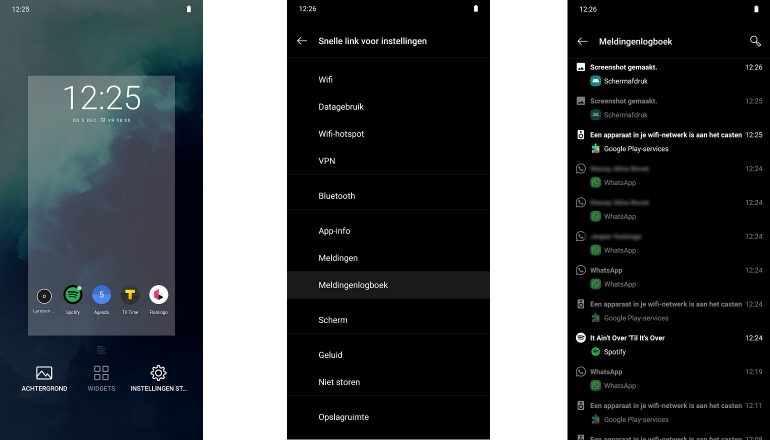
Werkt de bovenstaande manier niet op jouw toestel? Dan zul je de onderstaande manier moeten gebruiken.
Notificatiegeschiedenis teruglezen op Android met een softwareschil
We hebben de bovenstaande optie op verschillende toestellen met een Android-softwareschil geprobeerd, maar helaas. Nergens krijgen we de mogelijkheid om deze widget te plaatsen bij Android-toestellen van Samsung, Huawei of bijvoorbeeld Xiaomi. In dat geval zijn er apps te downloaden in de Play Store die je notificatiegeschiedenis gaan bijhouden. Belangrijk om te weten: Je notificatiegeschiedenis wordt pas bijgehouden na installatie van de desbetreffende app. Wij hebben goede ervaringen met de app Notification History Log.
Zoek in de Play Store naar Notification History Log van ikva eSolutions. Het gebruik van deze app is gratis, maar je krijgt wel advertenties te zien. Wil je de app gebruiken zonder advertenties, dan zul je 4,79 euro moeten betalen.
Na het installeren van de app druk je op openen en moet je toestemming geven voor opslag en dergelijke. Je kunt tijdens dit proces zelf aangeven welke notificaties moeten worden bijgehouden. Het leuke is dat WhatsApp-notificaties ook worden bijgehouden. Krijg je dus een bericht, maar wordt deze na het verzenden door de verzender verwijderd? In WhatsApp kun je het bericht niet lezen, maar in Notification History Log kun je het oorspronkelijke bericht nog gewoon terugvinden.

Download hier de app Notification History Log van de Google Play Store
Mis je dus bepaalde notificaties of heb je een notificatie per ongeluk weggeswiped? Via de Settings-widget voor de Pixel-telefoons, OnePlus, Razer Phones en Android One-toestellen hoef je nooit meer een notificatie te missen. Voor toestellen van Samsung, Huawei, Xiaomi, Oppo, LG en alle andere merken die Android gebruiken met een softwareschil is er de app Notification History Log.
Meer lezen?
Wil je meer lezen over apps? Houd dan onze uitgebreide nieuwsdatabase in de gaten. Ook kun je terecht in onze sectie met al onze tips en adviezen en kun je natuurlijk onze reviews lezen.
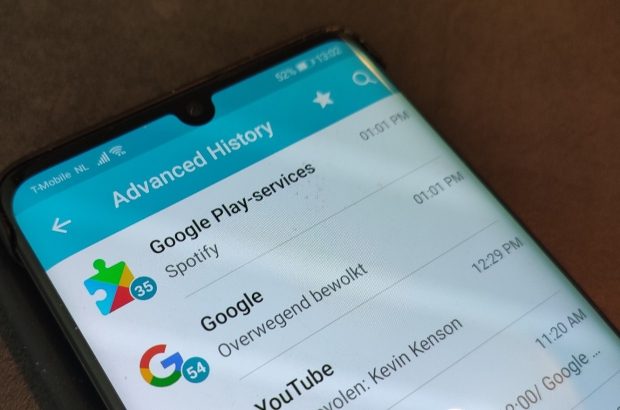










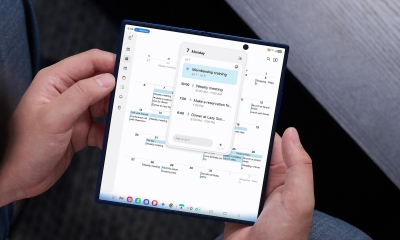


Reacties (1)